Google Calender adalah aplikasi dari google untuk melengkapi akun email yang dibuat digoogle. Google Calender digunakan untuk menambahkan jadwal penting atau mungkin jadwal sehari-hari anda. Tapi tahukah anda bahwa Google Calender termasuk sebagai Cloud Computing. Kenapa termasuk Cloud Computing??. Hal ini dikarenakan, jika kita memasukkan jadwal di akun gmail kita, kita bisa mengakses jadwal tersebut mulai dari smartphone, tablet, maupun laptop.Cloud Computing ini bertugas untuk memberikan layanan dan kita adalah user/pemakai dari layanan tersebut. Berdasarkan jenis layanan-nya, Cloud Computing terbagi sebagai berikut
1.Software as a Service (SaaS)
Software as a Service merupakan layanan dari Cloud Computing dimana kita tinggal memakai software (perangkat lunak) yang telah disediakan. Kita cukup tahu bahwa perangkat lunak bisa berjalan dan bisa digunakan dengan baik.
Contoh: Gmail, YahooMail,Hotmail,Facebook,Twitter,YM,Skype,dll
2.Platform as a Service (PaaS)
Platform as a Service merupakan layanan dariCloud Computing dimana kita menyewa “rumah” berikut lingkungan-nya (sistem operasi, network, databbase engine, framework aplikasi, dll), untuk menjalankan aplikasi yang kita buat.
3.Infrastructure as a Service (IaaS)
Infrastructure as a Service merupakan layanan dari Cloud Computing dimana kita bisa “menyewa” infrastruktur IT (komputasi, storage, memory, network dsb). Kita bisa definisikan berapa besar-nya unit komputasi (CPU), penyimpanan data (storage) , memory (RAM), bandwith, dan konfigurasi lain-nya yang akan kita sewa.
Ini Langkah-Langkah untuk menyambungkan jadwal kalian ke jadwal kalender teman anda.
1.Buka Akun Google anda, biasanya kalau sudah login secara otomatis langsung tersambung jika kalian membuka google.com
2.Setelah membuka google.com kemudian pilih tanda “lingkaran ungu” kemudian akan terbuka icon-icon, pilih icon kalender.
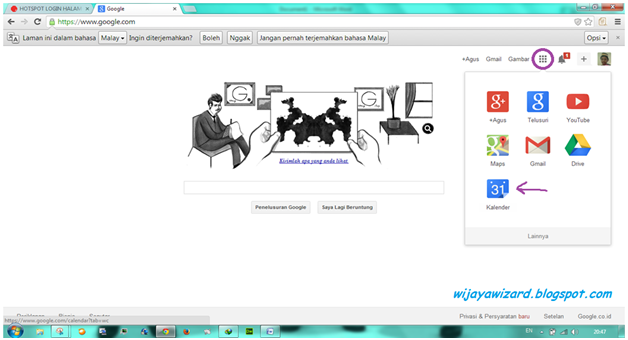
3.Kemudian akan terbuka kotak dialog dari kalender yang sudah terbuka. Seperti gambar di bawah ini.
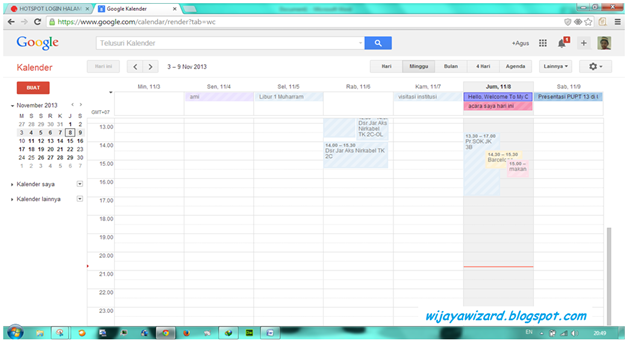
4.Untuk menambahkan jadwal ke dalam google kalender, tinggal kalian klik pada pada kotak tersebut, maka akan muncul kotak dialog seperti gambar. Isikan jadwal anda, pada kotak “Apa”. Untuk lebih banyak lagi pengeditan acara, klik opsi Edit Acara.
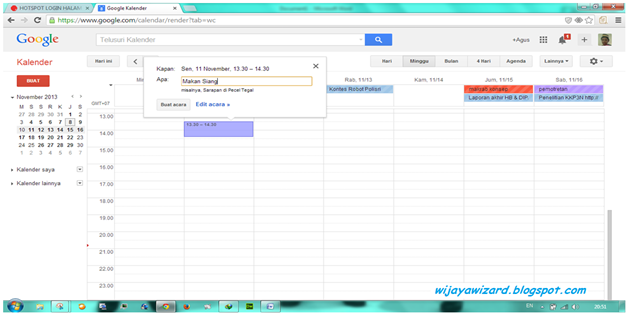
Ini adalah kotak edit acara setelah dibuka. Disini bisa anda tambahkan tempat, video call, penjelasan, warna dll yang ada di opsi edit acara bisa dimanfaatkan. Jangan lupa untuk mengklik “Simpan” di pojok kiri atas. Lalu kembali ke menu awal dengan menekan tanda panah disamping tombol “Simpan”.
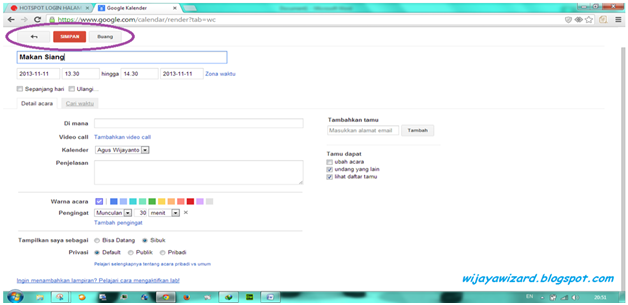
5.Acara yang anda buat tadi sudah berada di salah satu kotak yang tadi anda buat. Lalu untuk menyambungkan jadwal acara anda jadwal teman anda, klik kalender saya dan kalender lainnya untuk menjabarkan opsi lainnya. Kemudian pada kalender lainnya tambahkan kalender jadwal dari teman anda. Dengan mengetikkan nama email dari teman anda pada kotak yang disediakan. Maka otomatis kalender teman anda akan terpampang pada kalender anda.
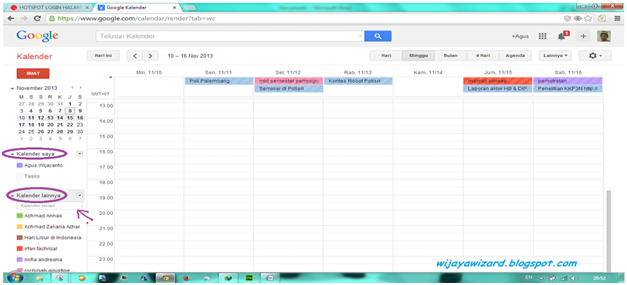
6.Nah, terkadang walaupun sudah memasukkan kalender teman anda, belum tentu kalender teman anda terpampang di kalender anda. Mungkin pada google kalender anda masih privasi, jadi untuk mengubah akun dari privasi menjadi public maka klik icon gear, disamping kanan atas à klik setelan (setting).
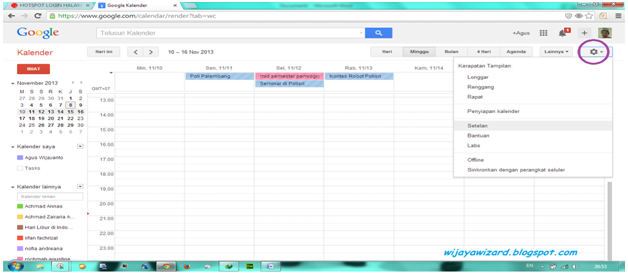
7.Gambar dibawah ini adalah kotak dialog setting (setelan),di bagian atas terdapat menu pilih kalender.

8.Pilih Opsi Berbagi Setelan.
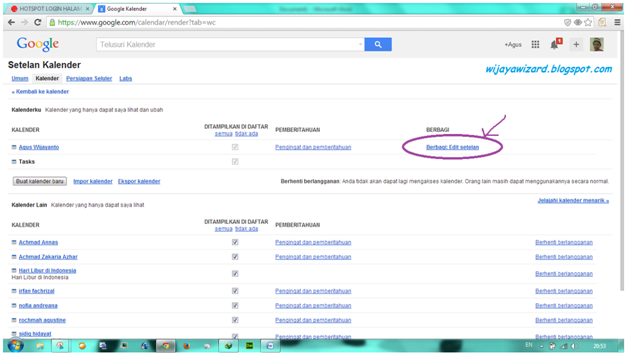
9.Kotak selanjutnya yaitu centang tanda yang bertuliskan “jadikan ini kalender umum”, lalu klik tanda simpan.
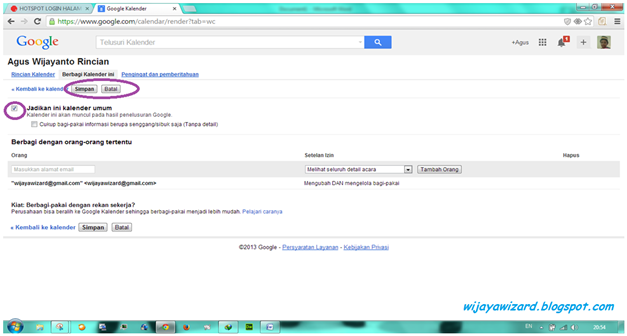
10.Klik lagi kalender teman anda yang sudah terpampang di bagian kalender lainnya, maka kalender jadwal teman anda secara otomatis sudah berada di dalam kalender anda.
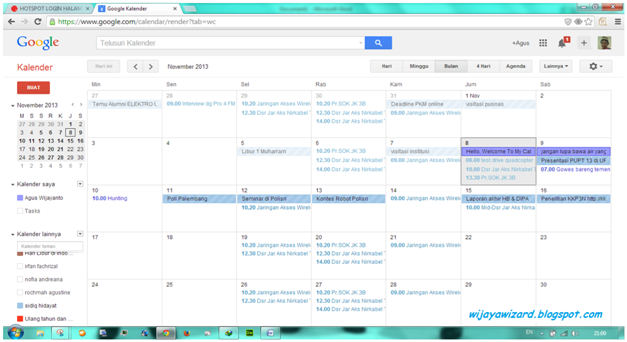
11. Cukup mudah kan?? Selamat mencoba.





















